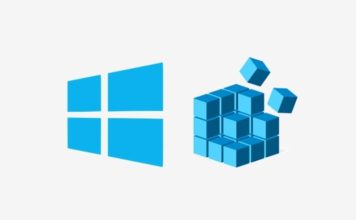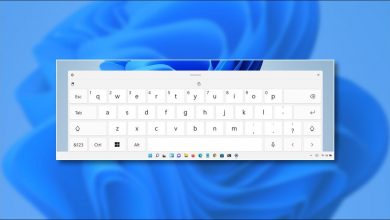كيف ترى ومعرفة ما يشغل مساحة على محرك الأقراص الثابتة الذي يعمل بنظام Windows 10

عندما نستخدم الأجهزة الإلكترونية وخاصة أجهزة الكمبيوتر الشخصية الخاصة بنا ، يجب أن نعرف جوانب معينة منها ، مما يسمح لنا بالاستمتاع بالاستخدام الأمثل. هذه هي حالة محرك الأقراص الثابتة وفي المقالة التالية سوف نوضح لك كيفية معرفة ومعرفة ما يشغل مساحة على محرك الأقراص الثابتة الذي يعمل بنظام Windows 10.
قد يبدو الأمر معقدًا بعض الشيء لإدارة المساحة التي نشغلها وما هو متاح على محركات الأقراص الثابتة التي تعمل بأنظمة Windows 10 . والأكثر من ذلك ، إذا لم يكن لدينا معرفة أساسية وواضحة عن هذه الأجهزة ، فما الغرض من استخدامها وما هي الوظيفة المحددة التي تؤديها من أجل الأداء السليم للكمبيوتر الشخصي .
في كثير من الأحيان نجد أنفسنا نقوم بتنزيل جميع أنواع البرامج والتطبيقات والألعاب من اليسار إلى اليمين. يمكن أن يؤدي ذلك إلى انهيار وحدة HDD الخاصة بنا بسهولة وهذا لعدم تتبع المساحة المتاحة. حتى يعمل نظام الكمبيوتر الشخصي لدينا في الظروف المثلى.
سنشرح في البرنامج التعليمي التالي ، كما فعلنا مع المقالة ، كيفية معرفة مقدار المساحة التي تشغلها برامج Windows. وستتعلم بطريقة بسيطة للغاية ما يجب عليك فعله حتى تتمكن من رؤية ومعرفة ما يشغل مساحة على محرك الأقراص الثابتة الذي يعمل بنظام Windows 10.
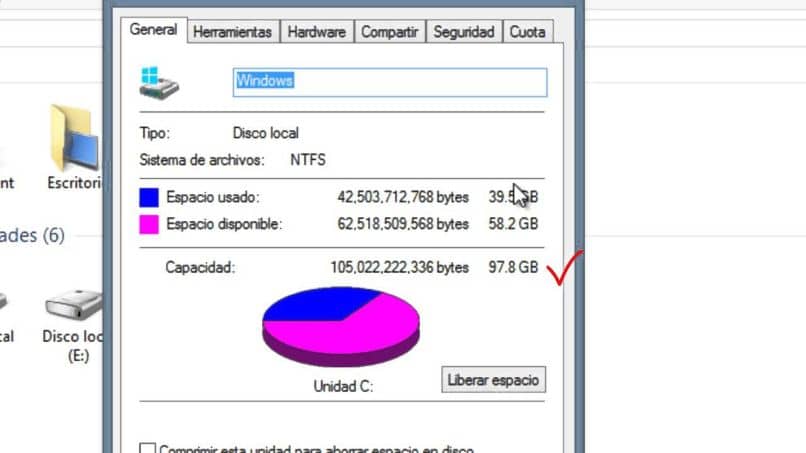
كيف ترى ومعرفة ما يشغل مساحة على محرك الأقراص الثابتة الذي يعمل بنظام Windows 10
نظرًا لأننا نعمل مع نظام التشغيل Windows 10 ، فإن هذا يتيح لنا ، بفضل التحسينات الرائعة التي تضمنها ، إدارة مساحة القرص الثابت بكفاءة . وإذا لم تكن تعلم ، فقد تكون هذه معرفة مهمة جدًا يجب أن تأخذها في الاعتبار ، نظرًا لأن امتلاك محرك أقراص ثابت ممتلئ هو سبب العديد من الأخطاء ، مثل:
ربما تمت إعادة تشغيل الكمبيوتر بشكل غير متوقع أو لم يكن مجدولًا ، أو ربما تم إيقاف تشغيل الكمبيوتر بشكل مفاجئ. يمكن أن يعرض الإخفاقات عند قراءة البيانات أو يقدم بطءًا كبيرًا عند كتابة المعلومات. وأحد أكثرها تكرارًا هو عرض الأخطاء أو الأخطاء عندما تريد الدخول إلى تطبيق أو برنامج.
حتى تتمكن من رؤية ومعرفة ما يشغل مساحة على محرك الأقراص الثابتة الذي يعمل بنظام Windows 10 ، عليك القيام بما يلي. لكن عليك أولاً أن تعرف أننا سنستخدم وظيفة متوفرة في أحدث إصدارات Windows 10. وهي تهتم بتحليل ذكي وتلقائي لجميع وحدات التخزين.
تعرف على مساحة القرص من خلال مستشعر التخزين
للوصول إلى هذه الميزة ، سنذهب إلى قائمة ابدأ ، ثم نضغط على خيار الإعدادات. من خلال القيام بذلك ، سيتم عرض النافذة ، حيث يمكننا رؤية خيارات مختلفة. هنا سنقوم بالتحديد عن طريق قص خيار النظام ثم نحتاج إلى قص التخزين.
عندما ندخل إلى القسم ، سننظر في معلومات مفصلة حول محرك الأقراص الثابتة الحالي ، والمساحة المستخدمة ، وإجمالي المساحة على محرك الأقراص. سنكون قادرين أيضًا على ملاحظة الفئات المختلفة والمساحة التي يشغلها كل منهم على القرص.
يمكننا أيضًا العثور على خيار إظهار المزيد من الفئات ، إذا نقرنا هناك ، فسيظهر لك إدارته بطريقة أكثر اكتمالاً. هنا يمكننا أيضًا تمكين مستشعر التخزين عن طريق تبديل المفتاح. عند تنشيطه ، سوف يعطيك تقريرًا بالملفات التي لم يتم استخدامها خلال 30 يومًا وقد تكون عرضة للحذف.
ستكون قادرًا على الوصول الكامل إلى كل فئة من الفئات التي يقدمها لمعرفة المساحة المستخدمة والمساحة الخالية. يمكننا أيضًا الوصول إلى هذه المعلومات من خلال لوحة التحكم ، ثم البرامج والميزات . وهكذا يمكننا أن نرى المساحة التي يشغلها كل منهم.
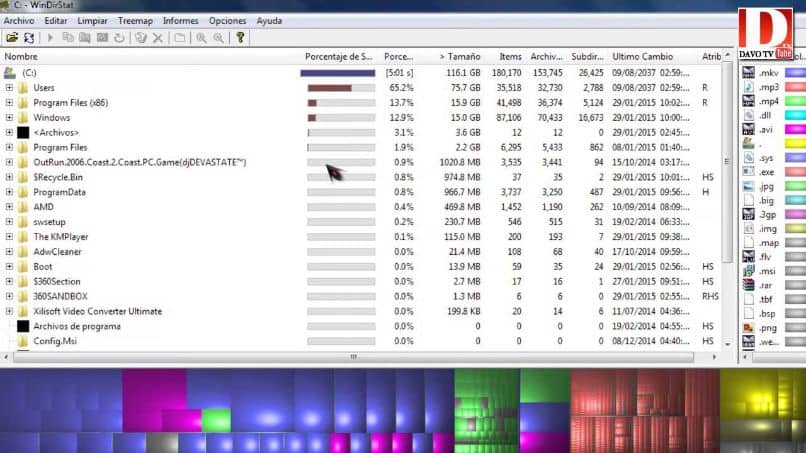
كما ترون ، من السهل جدًا معرفة ومعرفة ما يشغل مساحة على محرك الأقراص الثابتة الذي يعمل بنظام التشغيل Windows 10. ويمكنك القيام بذلك من خلال مسارات وصول مختلفة بحيث يكون لديك دائمًا هذه المعلومات المهمة في متناول اليد.